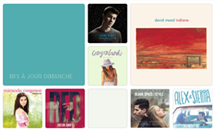3 façons faciles de transférer les contacts iPhone vers Huawei P40/Mate 40
Vous avez envie de transférer les contacts iPhone vers Huawei ? Voilà, ce guide ici vous présente une façon efficace du transfert des contacts iPhone vers Huawei P40/P30/P20/P10/P9.
Tutoriels/astuces sur vos contacts iPhone
1. Importer contacts vers iPhone
2. Exporter contacts iPhone
3. Récupérer contacts iPhone
4. Contacts sur iCloud
Huawei a bien publié les téléphones de haute qualité et avec le prix bas, qui attire plupart des utilisateurs d’iPhone à changer leurs iPhone en Huawei. Si vous avez changé un téléphone, comment transférer les contacts depuis un ancien iPhone vers un nouvel téléphone Huawei P40/P40 Pro ? Ce guide ici vous présente trois façons efficaces à envoyer les contacts iPhone vers Huawei.
Vous aimeriez aussi: Comment transférer photos Huawei P40/Mate40/nova vers Mac
Transférer les contacts iPhone vers Huawei P20 en 1 clic
Importer les contacts iPhone vers Huawei P20 via iCloud
Transfert des contacts iPhone vers Huawei P20 via sync Google
1. Transférer les contacts iPhone vers Huawei P40/Mate 40 en 1 clic
DroidKit est un outil professionnel de transférer les données Android, DroidKit vous permet de transférer les contacts iPhone vers Huawei directement.
- Il vous soutien de transférer tous les contacts d’iPhone vers Huawei en un clic, et sans aucune perte.
- Il soutien aussi les autres modèles Android comme Samsung, Huawei, LG, Google Nuxes, Sony, Xiaomi, etc.
- Sauf les contacts, DroidKit prend en charge aussi les messages, les vidéos, les applications, les photos, etc.
Voici les étape à suivre :
- Téléchargez et installez DroidKit sur votre ordinateur.
- Connectez deux appareils sur ordinateur > Entrez dans la page principale d’iPhone et cliquez sur le bouton Gestionnaire Données > Choisissez Migration Android.

Migration Android
- Cliquez sur iPhone vers Android.
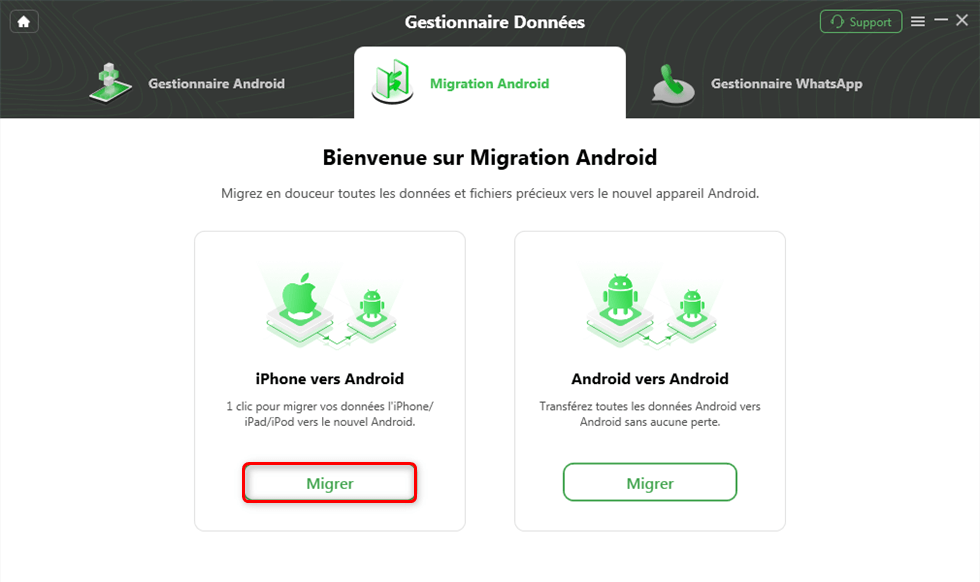
iPhone vers Android
- Séléctionnez Contacts > Cliquez sur le bouton Suivant pour lancer le transfert.
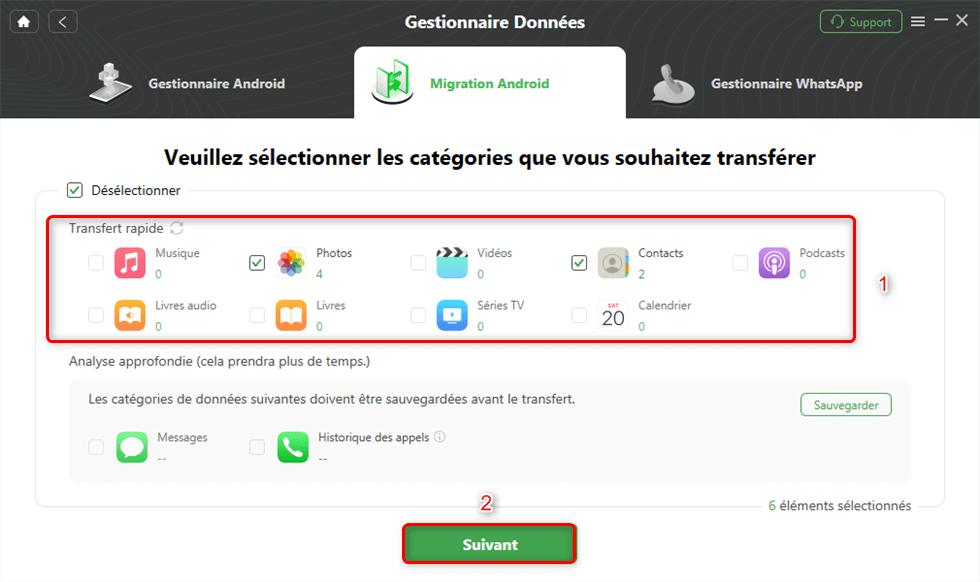
Choisir les données iPhone à transférer
Voyez aussi : Comment transférer des contacts depuis iCloud vers Android>
2. Importer les contacts iPhone vers Huawei P40 via iCloud
Si vous avez activé la sync de contacts iCloud sur votre ancien iPhone, c’est une solution pas mal à extraire les contacts depuis icloud. Puis transferer les fichiers de contacts vers le stockage de Huawei, enfin les importer vers l’app Contact. Certes, c’est un peu compliqué, et vous ne pouvez pas la duplicité de contacts, voulez une importation plus facile, revenez à la façon 1.
- Assurez que la sync de contacts iCloud est activé sur votre iPhone > Sur votre ordinateur (PC vaut mieux), visitez à icloud.com et connectez avec votre identifiant Apple.
- Cliquez sur le rubrique Contacts > Cliquez l’icône Réglages > Tout sélectionner > Exporter une vCard…
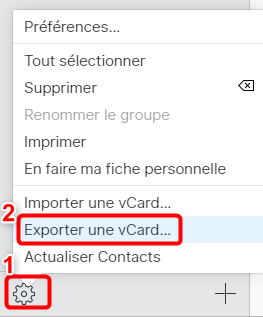
Extraire les contacts depuis iCloud
- Connectez votre mobile Huawei à l’ordi > Copiez les fichiers vCard exportés et collez-les sur le mémoire de Huawei.
- Sur votre Huawei, ouvrez l’app Contacts > Choisissez Menu > Importer/Exporter > Importer d’une mémoire de stockage pour lancer le transfert.
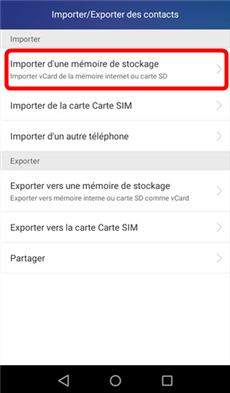
Importer les contacts de la mémoire
Ne pas manquer : Solutions efficaces – mon PC ne reconnait pas mon Huawei
3. Transfert des contacts iPhone vers Huawei P20 via sync Google
La synchronisation Google vous permet de synchroniser les calendriers, les contacts, les notes, les mails par les appareils différent seulement via un compte Google. Ainsi le transfert des contacts iPhone Huawei devient plus simple via un compte Google.
1. Sur iPhone, allez aux Réglages > Mails, contacts, calendriers > Ajoutez un compte Google avec votre mot de passe > Activez l’option Sync Cintacts.
2. Sur votre Huawei, allez aux Paramètres > Google > Ajoutez votre compte Google connecté sur iPhone > Crochez l’option Sync Contacts pour réaliser la synchronisation de contacts.
3. Attendez, le processus de sync fonctionne en arrière-plan sans notification, la vitesse de transfert dépend de Wi-Fi ou cellulaire.
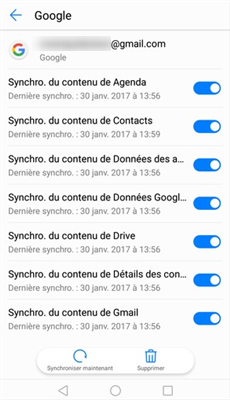
Activer sync via Google
Conclusion
Si vous avez transféré les contacts iPhone vers Huawei P40/P30/P20/P10/P9 avec succès, vous pouvez télécharger et installer DroidKit ici pour faire un essai gratuitement. Si cet article vous le trouvez utile, merci de le partagez avec vos amis ; si vous avez des autres problèmes ou des questions, n’hésitez pas à laisser un commentaire sur la section ci-dessous.
Questions liées aux produits ? Contactez l'équipe Support à trouver une solution >